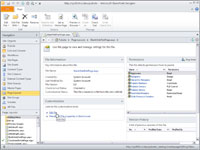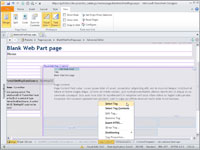SharePoint Designer facilita la substitució dels marcadors de posició des de la pàgina mestra. Per posar el vostre contingut en un marcador de posició en lloc d'utilitzar el contingut de la pàgina mestra:
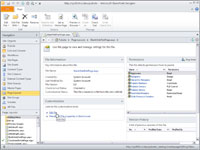
1Obriu un disseny de pàgina en mode d'edició i comproveu-lo fent clic a Sí quan se us demani que comproveu el fitxer.
Feu-ho en un lloc que no sigui de producció. Si heu d'utilitzar un lloc de producció, assegureu-vos de descartar els vostres canvis sense publicar una versió principal.
2 Col·loqueu la pàgina en mode Disseny fent clic al botó Disseny a la cantonada inferior esquerra de la pantalla.
Veu una visualització WYSIWYG (el que veieu és el que obteniu) del disseny de la pàgina. La majoria del que veus prové de la pàgina mestra.
3 Passeu el ratolí per sobre de diferents àrees de la pàgina.
A mesura que ho feu, observeu que apareixen els noms dels marcadors de posició. Els que tenen un Màster mostren contingut de la pàgina mestra. Els que tenen personalitzat es troben al disseny de la vostra pàgina.
4Cerqueu el marcador de posició de contingut principal PlaceHolder i feu-hi clic.
El marcador de posició de contingut PlaceHolderMain s'utilitza per contenir el cos de la pàgina, de manera que normalment és el marcador de posició més gran de la pàgina.
Una manera d'assegurar-vos que heu seleccionat l'element adequat és utilitzar les etiquetes d'Ajudes visuals a la part inferior de la pantalla.
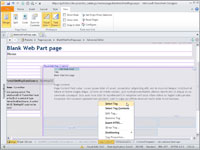
5A la barra d'eines Visual Aids, feu clic a l'etiqueta i trieu Seleccionar etiqueta.
Tota l'etiqueta està destacada.
6Feu clic al botó Dividir a la pestanya Visualització de la cinta per mostrar la meitat de la pàgina a la vista Codi i l'altra meitat a la vista Disseny.
El marcador de posició de contingut PlaceHolderMain i el seu contingut es ressalten. Quan seleccioneu diferents elements a la vista Disseny, observeu que el codi es ressalta a la vista Codi. Aquesta és una manera fantàstica de navegar per un disseny i veure com funciona.
7Seleccioneu el marcador de posició de contingut PlaceHolderPageDescription a la vista Disseny i feu clic a la fletxa de l'extrem dret del marcador de posició.
Apareix una etiqueta intel·ligent. A qualsevol lloc on veieu aquestes fletxes, feu-hi clic i, a continuació, veureu les tasques habituals associades amb aquest marcador de posició o control.
8A l'etiqueta Common Content Tasks, feu clic a Crea contingut personalitzat.
El marcador de posició apareix a la vista Codi.
9A la vista Codi o a la vista Disseny, escriviu Hello world al marcador de posició de contingut PlaceHolderPageDescription.
Previsualitzeu els vostres canvis al navegador fent clic al botó Vista prèvia al navegador de la pestanya Inici de la cinta.